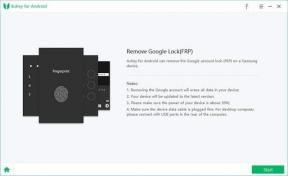كيفية تثبيت AOSP Android 8.1 Oreo على Allview V3 Viper
روم مخصص / / August 05, 2021
تم إطلاق Allview V3 Viper في يناير 2018. خرج الهاتف الذكي من العلبة بنظام Android 8.0 Oreo ويدعم Project Treble. هل تبحث عن AOSP Android 8.1 Oreo على Allview V3 Viper؟ إذا كانت الإجابة بنعم ، فأنت في المكان الصحيح. سنوجهك اليوم حول كيفية تثبيت AOSP Android 8.1 Oreo على هاتف Allview V3 Viper الذكي.
إذا كنت هنا لأول مرة لتثبيت AOSP Android 8.1 Oreo على Allview V3 Viper ، فيمكنك قراءة مقالنا لمعرفة الفرق بين ROM المخصص و ROM. لتثبيت ROM مخصص ، تحتاج إلى فتح أداة تحميل التشغيل ويجب أن يكون لديك أحدث TWRP Recovery على هاتفك. هذه ذاكرة ROM تستند إلى ثلاثة أضعاف تم إنشاؤها بواسطة فوسون. حسنًا ، إنه مطور معترف به من قِبل XDA قام ببناء معظم ROM ثلاثي الأبعاد GSI في منتدى XDA. شكرًا له على جعل هذا ممكنًا للتثبيت على Allview V3 Viper. إذا كان جهازك يدعم TWRP Recovery ، فيمكنك اتباع البرنامج التعليمي الخاص بنا على كيفية فلاش ROM مخصص باستخدام TWRP Recovery.
بالحديث عن المواصفات ، يتميز Allview V3 Viper بشاشة 5.5 بوصة بتقنية IPS بدقة 1440 × 720 بكسل. يتم تشغيله بواسطة معالج MediaTek MT6737M إلى جانب 3 جيجابايت من ذاكرة الوصول العشوائي. يحزم الهاتف ذاكرة داخلية بسعة 32 جيجا بايت مع دعم تخزين قابل للتوسيع يصل إلى 256 جيجا بايت عبر بطاقة microSD. تأتي الكاميرا في Allview V3 Viper بكاميرا خلفية بدقة 13 ميجابكسل مع فلاش مزدوج LED وكاميرا أمامية بدقة 13 ميجابكسل لصور السيلفي. إنه مدعوم ببطارية ليثيوم بوليمر غير قابلة للإزالة بسعة 3000 مللي أمبير في الساعة. يحتوي Allview V3 Viper أيضًا على مستشعر بصمات الأصابع في الخلف.

جدول المحتويات
-
1 ماذا يوجد في Android 8.1 Oreo:
- 1.1 ميزات Android Oreo:
-
2 خطوات تثبيت AOSP Android 8.1 Oreo على Allview V3 Viper
- 2.1 المتطلبات المسبقة:
- 2.2 التنزيلات المطلوبة:
- 2.3 الطريقة الأولى: التثبيت عبر TWRP Recovery
- 2.4 الطريقة 2: التثبيت عبر ADB Sideload
ماذا يوجد في Android 8.1 Oreo:
بعد طرح Android 8.0 Oreo ، نعلم أن Google ستأتي بالتأكيد بأحدث إصدار من شأنه تحسين الميزات التي تم تنفيذها في إصدار Android 8.0.
كما تتوقع ، يعد Android 8.1 Oreo تحديثًا تدريجيًا يبني بعض الميزات الجديدة الموجودة في الإصدار الأول من Oreo. Android 8.1 Oreo هو إصدار محسّن وأوجه قصور من Android 8.0 Oreo - وهذا لا يعني أن Android 8.1 لا يتضمن الميزة الجديدة لأنها موجودة. فيما يلي جميع ميزات Android Oreo [8.0 / 8.1]
ميزات Android Oreo:
- قنوات الإخطارات (8.0)
- صورة في صورة (8.0)
- دعم متعدد الشاشات (8.0)
- التنقل باستخدام لوحة المفاتيح (8.0)
- حدود الخلفية (8.0)
- ميزات Wi-Fi الجديدة (8.0)
- أيقونات أفضل (8.0)
- الملء التلقائي (8.0)
- (8.1) تشيز برجر ايموجي
- واجهة برمجة تطبيقات الشبكات العصبية (8.1)
- تقنية المعالجة المشتركة Pixel Visual Core لمطوري الطرف الثالث (8.1)
- و أكثر من ذلك بكثير
المنشورات ذات الصلة:
- كيفية تثبيت Android 9.0 Pie على Allview V3 Viper [تم تمكين GSI Phh-Treble]
- تنزيل أحدث برامج تشغيل USB Allview V3 Viper | سائق ميديا تيك | و اكثر
- كيفية تثبيت Stock ROM على Allview V3 Viper [ملف البرنامج الثابت / Unbrick]
- قم بتنزيل أحدث برامج تشغيل Allview USB ودليل التثبيت
خطوات تثبيت AOSP Android 8.1 Oreo على Allview V3 Viper
لتثبيت هذا ROM على Allview V3 Viper ، أولاً وقبل كل شيء ، تحتاج إلى إلغاء تأمين Bootloader على جهازك ، ثم تثبيت TWRP Recovery. إذا كان لديك بالفعل TWRP ، فيمكنك ببساطة اتباع الدليل أدناه لتثبيت TWRP Recovery. في حالة عدم وجود TWRP ، قم بوميض البرنامج الثابت عبر طريقة ADB Sideload.
ROM لا يزال قيد التجارب. لن تكون GetDroidTips مسؤولة عن أي أضرار داخلية / خارجية للجهاز قد تحدث أثناء / بعد اتباع هذا الدليل.
المتطلبات المسبقة:
- الهاتف الذكي المدعوم: Allview V3 Viper
- اشحن Allview V3 Viper إلى مستوى بطارية كافٍ لتجنب أي توقف مفاجئ أثناء العملية.
- نوصيك بشدة بأخذ نسخة احتياطية كاملة من بياناتك الشخصية ، بما في ذلك وحدة التخزين الداخلية. سيتم تنسيق الهاتف ، لذا كن مستعدًا لذلك. يمكنك أيضًا متابعة دليل النسخ الاحتياطي على Android للشىء نفسه. [اتبع أي طريقة]
- كيفية عمل نسخة احتياطية من هاتف Android الخاص بك بدون ROOT
- كيفية عمل نسخة احتياطية من مخزون كامل أو ذاكرة ROM مخصصة باستخدام ريكفري TWRP
- النسخ الاحتياطي لتطبيقات Android والبيانات الخاصة بك مع Titanium Backup
- كيفية عمل نسخة احتياطية من هاتف Android مباشرة إلى جهاز الكمبيوتر باستخدام TWRP !!
- كيفية عمل نسخة احتياطية من بياناتك على جهاز Android
- إذا كان لديك بالفعل TWRP: إذا تستطيع إنشاء واستعادة Nandroid Backup عبر TWRP
- تحتاج إلى كبل USB لتوصيل هاتفك بجهاز الكمبيوتر.
التنزيلات المطلوبة:
- تحميل برامج تشغيل Allview USB.
- أنت بحاجه إلى افتح محمل الإقلاع على أي جهاز MediaTek. [تخطي هذا ، فإن معظم الأجهزة التي تعمل بنظام MediaTek تأتي بالفعل مع أداة تحميل التشغيل غير المؤمّنة]
- قم بتنزيل وتثبيت TWRP Recovery على Allview V3 Viper. [لا TWRP! لذا جرب الطريقة الثانية]
- قم بتنزيل AOSP Android 8.1 Oreo Phh-Treble GSI build هنا: انقر هنا
- إذا قمت بتنزيل ملف NoGapps ، فيمكنك المحاولة افتح Gapps أو حزمة Android 8.1 Oreo Gapps.
- تحميل Magisk الرمز البريدي ملف لجذر جهازك أو فلاش SuperSU البريدي ملف
ذراع = معالج ذراع 32 بت
arm64 = معالج ذراع 64 بت
فقط = مخطط التقسيم
أب = مخطط تقسيم أب
الفانيليا = لم يتم تثبيت Gapps
Gapps = تم تثبيت Gapps
الخيط = بديل مفتوح المصدر لـ Gapps
SU = المستخدم الخارق (الجذر)
noSU = لا يوجد مستخدم متميز (بدون جذر)
إذا واجهت bootloop مع Gapps ، فقم بوميض إصدار Vanilla ومن ثم يمكنك تثبيت OpenGapps أو أي Gapps بديل آخر.
الطريقة الأولى: التثبيت عبر TWRP Recovery
- بادئ ذي بدء ، تأكد من تنزيل ونقل جميع حزم ROM المطلوبة أعلاه على وحدة التخزين Allview V3 Viper الداخلية.
- الآن أعد تشغيل هاتفك في TWRP Recovery واسحب السماح بالتعديلات (تظهر لأول مرة فقط)
- بمجرد أن تكون في TWRP Recovery ، أولاً وقبل كل شيء. خذ نسخة احتياطية كاملة من المخزون أو ROM مخصص باستخدام TWRP.
- امسح ذاكرة التخزين المؤقت والبيانات والنظام قبل وميض AOSP Android 8.1 Oreo على Allview V3 Viper.
- لمسح البيانات: اذهب إلى Wipe -> Advanced Wipe وحدد Dalvik / ART cache و cache و Data ثم اسحب للمسح. [su_note note_color = ”# fef0ef” text_color = ”# 000000 ″]تحذير: تأكد من عدم تحديد التخزين الداخلي [/ su_note]

- يمكنك الآن تثبيت ملف صورة النظام في TWRP: تثبيت -> تثبيت الصورة -> حدد system.img

- هذا هو! أعد التشغيل واستمتع!
الطريقة 2: التثبيت عبر ADB Sideload
—> كيفية تثبيت صورة النظام العامة على أجهزة Project Treble
آمل أن يكون هذا الدليل مفيدًا في تثبيت AOSP Android 8.1 Oreo على Allview V3 Viper استنادًا إلى صور Project Treble GSI.
إذا لم تنجح هذه الطريقة ، فانتقل إلى AOSP Android 8.1 Oreo Phh-Treble الموضوع في XDA والإبلاغ عن مشكلتك.
المنشورات ذات الصلة:
- أهم 10 ميزات لتحديث Android 9.0 Pie
- المشاكل والحلول الشائعة لنظام Android 9.0 Pie
- تنزيل Lineage OS 16: قائمة الأجهزة المدعومة (Android 9.0 Pie)
- قائمة بالأجهزة AOSP Android 9.0 Pie Custom ROM المدعومة
- Android 9.0 Pie: قائمة الأجهزة المدعومة والميزات والتنزيلات
- قائمة بالأجهزة التي تدعم تجربة Pixel Experience ROM
مصدر: XDA || الشكر ل فوسون
أنا كاتب محتوى تقني ومدون بدوام كامل. نظرًا لأنني أحب Android وجهاز Google ، فقد بدأت حياتي المهنية في الكتابة لنظام التشغيل Android OS وميزاته. قادني هذا لبدء "GetDroidTips". لقد أكملت ماجستير إدارة الأعمال في جامعة مانجالور ، كارناتاكا.